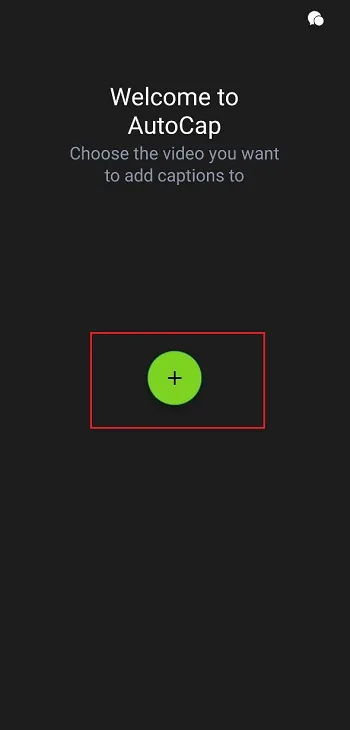استفاده از زیرنویس به انتقال بهتر و جذب مخاطب 👁🗨 کمک بسیاری می کند که با استفاده از ابزارهای مبتنی بر هوش مصنوعی می تواند فرآیندی بسیار سریع و راحت باشد. در این مطلب از انزل وب، به آموزش زیرنویس اتوماتیک فارسی کلیپ با هوش مصنوعی در موبایل و کامپیوتر خواهیم پرداخت.
آموزش زیرنویس اتوماتیک فارسی با هوش مصنوعی
How to Create Automatic Farsi Subtitle for Video with AI
با افزایش روزافزون نقش ابزارهای هوش مصنوعی در زندگی انسان، به تدریج استفاده از آنها در بسیاری از حوزه ها تبدیل به انتخاب اول شده است. یکی از این حوزه ها که با گسترش شبکه های اجتماعی و اهمیت تولید محتوا، تولید و نمایش زیرنویس خودکار و ترجمه زیرنویس با هوش مصنوعی است. زیرنویس ها کمک می کنند تا تصاویر به سهولت برای همه مخاطبان قابل فهم باشد و بازخوردهای بیشتری نیز به همراه داشته باشد. به طور خلاصه ۳ ابزار هوش مصنوعی زیرنویس که از زبان فارسی پشتیبانی می کنند، از سایرین شناخته شده تر هستند.
- اپلیکیشن AutoCap ابزار هوش مصنوعی زیرنویس فارسی
- اپلیکیشن Captions برای افزودن زیرنویس خودکار فارسی با هوش مصنوعی
- نرم افزار Subtitle Edit برای افزودن زیرنویس فارسی ویدیو با هوش مصنوعی در ویندوز
در ادامه به آموزش ۳ ابزار تولید زیرنویس خودکار فارسی می پردازیم.
۱- اپلیکیشن AutoCap ابزار هوش مصنوعی زیرنویس اتوماتیک فارسی
نرم افزار AutoCap یک ابزار مناسب و کارآمد به عنوان نرم افزار زیرنویس اتوماتیک برای اندروید است. اپلیکیشن به عنوان محبوبترین گزینه دانلود برنامه زیرنویس فارسی خودکار شناخته می شود که حالا پس از فراگیر شدن نسخه اندروید، برای iOS نیز عرضه شده است. رایگان بودن این اپلیکیشن یکی از دلایل محبوبیت آن در تولید زیرنویس فارسی است. اما توجه کنید که در نسخه رایگان، واترمارک این اپ در گوشه ویدئو نمایش داده می شود و برای حذف آن باید از نسخه پریمیوم استفاده کنید.
برای استفاده از اپلیکیشن AutoCap در اندروید، این برنامه را باز کنید.
روی علامت + تپ کنید.

سپس روی SELECT VIDEO تپ کنید. تصویر مورد نظر خود را انتخاب کنید.

ابعاد مورد نظر خود برای ویدئو را انتخاب کنید و روی Next در پایین صفحه تپ کنید.

تنظیمات زیرنویس را مطابق تصویر روی Persian قرار دهید. روی Next تپ کنید.

در ادامه پس از چند ثانیه زیرنویس آماده است. می توانید با تپ کردن روی متن غلط های تایپی آنها را اصلاح کنید. برای این کار روی متن تپ کنید و سپس روی آیکون کیبورد تپ کنید.

در صفحه تازه جمله درست را وارد کنید و روی Done تپ کنید.

همچنین می توانید استایل جملات و تنظیمات دیگر به همون صورت و با تپ کردن روی آیکون های دیگر تغییر دهید. همچنین در پایین تنظیمات دیگری نیز وجود دارد که می توانید آنها را امتحان کنید. در نهایت پس از اعمال تغییرات، در بالا سمت راست صفحه روی SAVE تپ کنید.

برای ذخیره ویدئوی خروجی روی SAVE TO GALLERY تپ کنید.

از طریق گالری گوشی می توانید به محتوای تصویری با زیرنویسی که ساختید، دسترسی پیدا کنید.
۲- اپلیکیشن Captions برای افزودن زیرنویس خودکار فارسی با هوش مصنوعی
اپلیکیشن شناخته شده Captions دیگر ابزار تولید زیرنویس خودکار است که از زبان فارسی پشتیبانی می کند و می توان برای تولید زیرنویس یوتیوب با هوش مصنوعی از آن کمک گرفت. این نرم افزار هم اکنون برای آیفون، دسکتاپ و اندروید در دسترس است. این برنامه زیرنویس ساز فارسی اندروید و آیفون، به طور کلی پولی است اما نسخه رایگان محدودی نیز ارائه می دهد.
برای استفاده از اپلیکیشن Captions در آیفون، این برنامه را باز کنید.
اگر با پیامی مشابه تصویر زیر وارد شد بهتر است روی Ask App Not to Track تپ کنید.

سپس می توانید با استفاده از اکانت گوگل، مایکروسافت و اپل وارد شوید. برای ورود با روش های دیگر روی Continue another way در پایین صفحه تپ کنید.

روی Create تپ کنید.

سپس با تپ کردن روی Import ویدئوی خود را انتخاب کنید و اگر می خواهید طول آن را کم یا زیاد کنید و در نهایت روی Done تپ کنید.

در صفحه جدید روی بخش Select spoken language تپ کنید.

تنظیمات را مطابق تصویر روی فارسی قرار دهید.

و روی Proceed with فارسی تپ کنید.

منتظر بمانید تا زیرنویس ایجاد شود.

با تپ کردن روی متن زیرنویس روی تصویر می توانید غلط های تایپی را اصلاح کنید.

روی کلمه مورد نظر تپ کنید و در صفحه تازه عبارت صحیح را وارد کنید. سپس روی Apply تپ کنید تا تغییرات ذخیره شود.

از منوی پایین می توانید برخی تنظیمات مربوط به استایل و… را تغییر دهید.

از جمله در بخش Effects می توانید افکت به بک گراند زیرنویس خود اضافه کنید. در پایین سمت راست صفحه روی Apply تپ کنید تا تغییرات ذخیره شود.

در نهایت پس از قرار گرفتن زیرنویس اتوماتیک فارسی با پایان تغییرات روی Export در بالا سمت راست صفحه تپ کنید.

با این روش می توانید زیرنویس مورد نظر خود را به کلیپ در گوشی های آیفون اضافه کنید.
۳- نرم افزار Subtitle Edit برای افزودن زیرنویس فارسی ویدیو با هوش مصنوعی در ویندوز
سومین نرم افزار Subtitle Edit است که گزینه مناسبی برای کسانی است که به دنبال دانلود برنامه زیرنویس فارسی خودکار رایگان برای ویندوز هستند. همچنین در صفحه Github این نرم افزار، نسخه های لینوکس، پرتابل و نسخه های پیشین Subtitle Edit نیز موجود است. برای استفاده از این نرم افزار که ابزار مناسبی برای تولید زیرنویس فارسی یوتیوب با هوش مصنوعی است، پس از نصب آن برای تولید زیرنویس در کامپیوتر مراحل زیر را با دقت طی کنید.
برای استفاده از اپلیکیشن Subtitle Edit در ویندوز، این برنامه را باز کنید.
روی کادر سیاه در سمت راست کلیک کنید و ویدئوی خود را آپلود کنید.

در نوار بالا از بخش Video روی مدل Audio to text(Vosk/Kaldi) کلیک کنید.

اولین بار که از نرم افزار استفاده می کنید، نیازی به دانلود برخی چیزها دارد که در دفعات بعد نیازی به آنها نیست. در پنجره جدید روی Yes کلیک کنید.

دانلود هوش مصنوعی ساخت زیرنویس اتوماتیک فارسی
مجددا روی Yes کلیک کنید تا مدل هوش مصنوعی در اولین استفاده دانلود شود.

سپس در پنجره باز شده روی آیکون ۳ نقطه مطابق تصویر کلیک کنید.

و Farsi را انتخاب و سپس روی Download کلیک کنید.

در نهایت روی Generate بزنید تا زیرنویس تولید شود.

اصلاح غلط املایی
با ساخته شدن زیرنویس می توانید با زد روی هر ردیف غلط های املایی را اصلاح کنید.

در نوار بالای صفحه از بخش Options روی Settings کلیک کنید.

سپس در بخش Video player می توانید تنظیمات زیرنویس از جمله تنظیمات مربوط به فونت را تغییر دهید.

خروجی کار
در نهایت برای خروجی گرفتن در نوار بالای صفحه و از بخش File روی Save as کلیک کنید.

با انجام این روش می توانید فایل زیرنویس با فرمت srt داشته باشید، کافی است در نرم افزار تدوین آن را به تصویر اضافه کنید. تنظیمات این نرم افزار بخصوص در بخش اصلاح زیرنویس ممکن است کمی پیچیده باشد. بنابراین بهتر است نگاه بیشتری به آموزش های مربوط به برنامه Subtitle Edit بندازید.
سوالات متداول
آیا برنامه کپشن پولی است؟
بله نسخه رسمی این برنامه پولی است اما نسخه رایگان محدودی نیز ارائه می دهد.
چرا زیرنویس فارسی نامفهوم است؟
برخی زیرنویس ها توسط ماشین های ترجمه خودکار تولید می شوند که ممکن است از دقت کافی برخوردار نباشند و اصطلاحات، جملات و مفاهیم را به درستی منتقل نکنند. کیفیت ترجمه این ابزارها به قدرت هوش مصنوعی آنها بر میگردد.
چرا زیرنویس ناخوانا است؟
بهم ریختگی و ناخوانایی زیرنویس ها معمولا به دلیل مشکلات فنی در فرمت زیرنویس یا تنظیمات پخشکننده ویدیو رخ می دهد. یکی از رایج ترین دلایل ناخوانا بودن زیرنویس فارسی، مشکل در کدگذاری (Encoding) فایل است. بسیاری از فایل های زیرنویس با کدگذاری UTF-8 ساخته می شوند که از اکثر زبان ها از جمله فارسی پشتیبانی می کند. اما اگر فایل زیرنویس به شکل دیگری کدگذاری شده باشد (مانند ANSI یا Windows-1256)، ممکن است حروف فارسی بهصورت بهم ریخته نمایش داده شوند. همچنین فرمت های مختلفی برای زیرنویس ها وجود دارد، مانند srt یا sub. برخی از پلیرها ممکن است از فرمت خاصی بهخوبی پشتیبانی نکنند یا به درستی آن را نمایش ندهند. برخی پخش کننده های ویدیو به صورت پیش فرض از فونت هایی استفاده می کنند که از حروف فارسی پشتیبانی نمی کنند، یا فونت هایی که برای نمایش مناسب نیستند. گاهی اوقات هم خود فایل زیرنویس دارای اشکالات ساختاری است، مثلا ترتیب زمانی نادرست، خطاهای نوشتاری یا عدم همخوانی با نسخه ویدیویی.
چرا زیرنویس هماهنگ نیست؟
هماهنگ نبودن زیرنویس با ویدیو معمولا به دلیل تفاوت در زمان بندی یا نسخه های مختلف فیلم یا سریال است. زیرنویسی که دانلود کرده اید ممکن است برای نسخه ای دیگر از فیلم یا سریال (مثلا نسخه Blu-ray، DVD یا WebRip) تهیه شده باشد. این نسخه ها می توانند زمان بندی متفاوتی داشته باشند و در نتیجه زیرنویس به درستی با ویدیو همخوانی نداشته باشد. از طرفی ممکن است زیرنویس یا زودتر از دیالوگ ها نمایش داده شود یا دیرتر باشد. این مشکل زمانی رخ می دهد که زمان بندی زیرنویس با پخش دیالوگ های ویدیو مطابقت نداشته باشد. در این صورت لازم است بهصورت دستی زمان زیرنویس را جلو یا عقب ببرید. همچنین برخی از فایل های زیرنویس ممکن است به دلیل مشکلات فنی یا نادرستی در ساختارشان از ابتدا بهدرستی با ویدیو همخوانی نداشته باشند.
جمع بندی
ابزارهای مختلفی برای افزودن زیرنویس خودکار با هوش مصنوعی دارند که در اینجا ۳ تا از بهترین آنها را به عنوان نرم افزار تبدیل صدای فیلم به زیرنویس فارسی برای اندروید، آیفون و همچنین کامپیوتر معرفی کرده ایم. AutoCap یک نرم افزار رایگان برای افزودن زیرنویس فارسی در گوشی های اندروید و iOS است. نرم افزار پولی Captions که نسخه رایگان محدودی نیز دارد، برای گوشی های آیفون و اندرویدی عرضه شده است. همچنین وب اپلیکیشن Captions نیز موجود است. اگر به دنبال نرم افزار ویندوزی هستید، Subtitle Edit گزینه پیشنهادی ما به شماست.
نظرات و پیشنهادات شما؟
همانطور که با کمک هوش مصنوعی زیرنویس فارسی یوتیوب فعال می شود، شما نیز می توانید در محتوای خود برای افزودن زیرنویس از هوش مصنوعی استفاده کنید. شما چه ابزار دیگری را می شناسید؟ نظرات و پیشنهادات خود را با ما از طریق بخش دیدگاه همین مطلب در میان بگذارید.
source